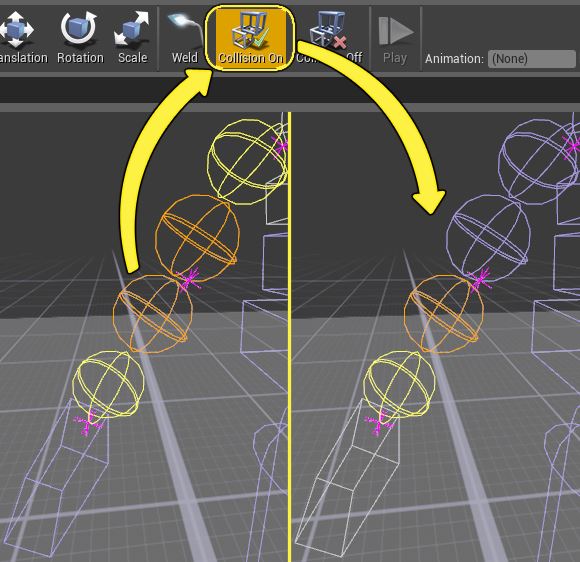物理资产工具操作指南
物理资产工具 用于创建配合 骨骼网格 使用的 物理资产。用户可以从无到有地创建出全套布娃娃设置,或者使用自动化 工具创建一套基本的物理形体和物理约束。
本文档将逐步介绍物理资产工具中最常见活动的操作过程。
新建物理资产
在导入骨骼网格时,有一个为其生成物理资产的选项。在系统处理完导入的文件后,您将看到 “新建资产”(New Asset)对话框:
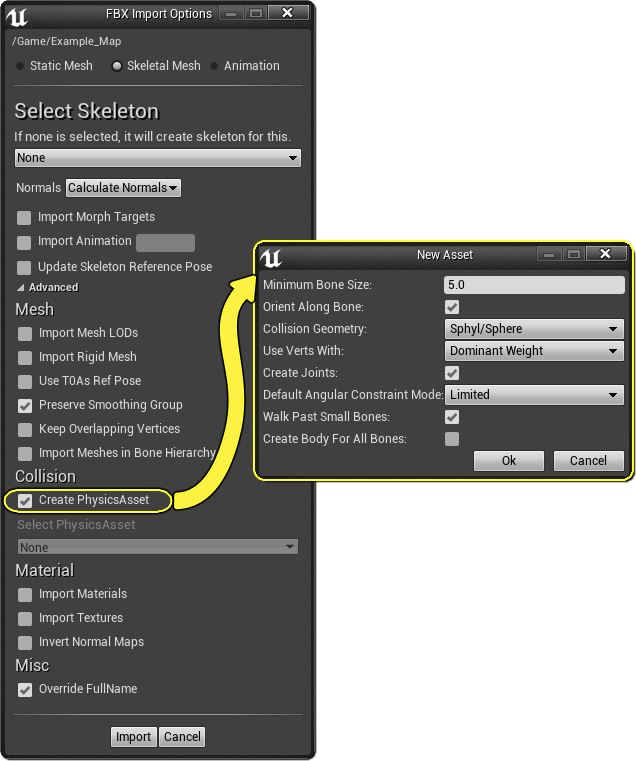
但是如果您在以后需要为骨骼网格创建物理资产,可以按这些步骤操作:
在 内容浏览器 中找到你要添加物理资产的骨骼网格资产。
在内容浏览器中 右键单击 骨骼网格以调出 快捷菜单(Context Menu) -> 创建(Create) -> 创建物理资产(Create Physics Asset)。
根据您的喜好调整设置。
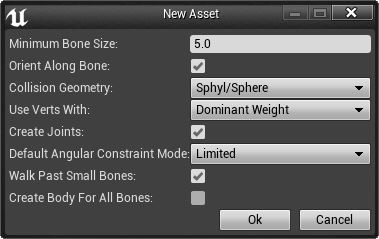
单击“确定”(Ok)。
编辑物理资产
在内容浏览器中找到物理资产。
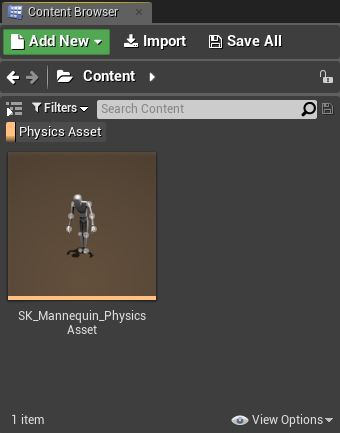
双击 以在物理资产工具 (PhAT) 中打开它。
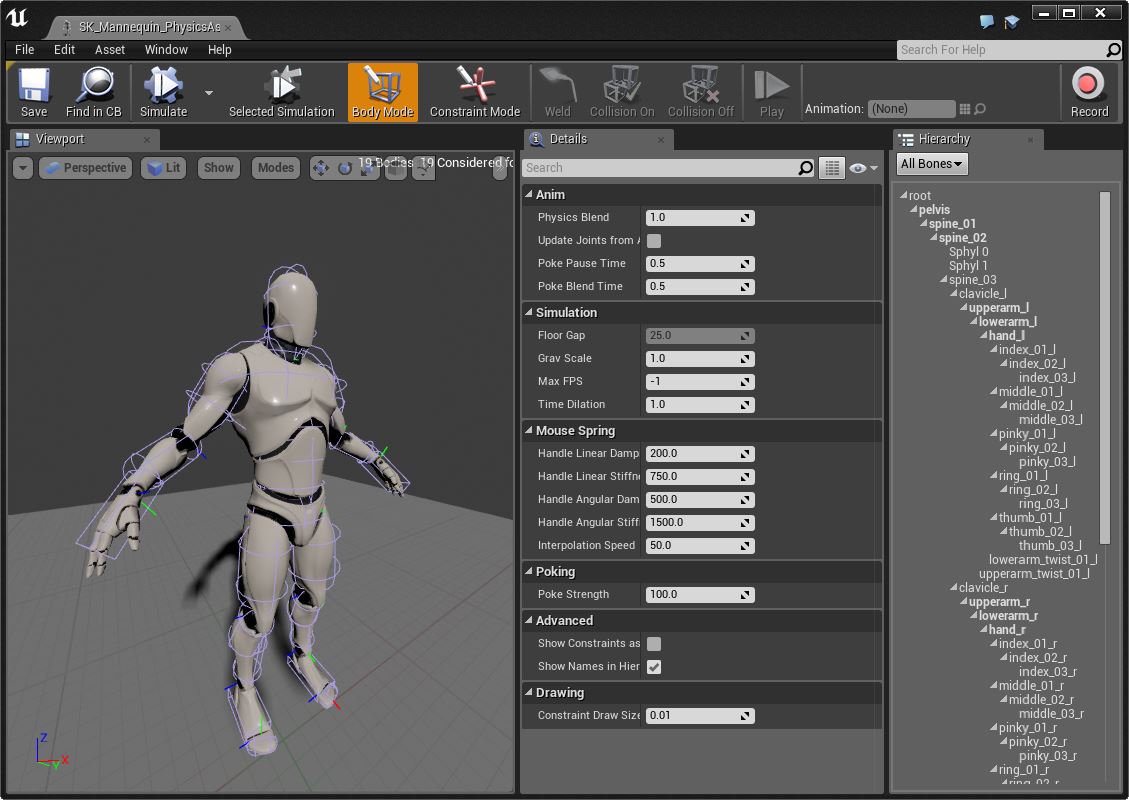
物理形体
编辑物理形体
启用形体编辑模式
 。
。
在视口中或 层次结构(Hierarchy)窗格 中选择物理形体。
如果难以看到您需要的物理形体,请使用 视口(Viewport) -> 模式(Modes) -> 网格渲染模式(MeshRender Mode) -> 线框/无(Wireframe/None) 来调整 骨骼网格的可见性。
使用平移、旋转和缩放工具来 移动、旋转和缩放 物理形体,使其适应骨骼网格和骨骼关节。
在“细节”(Details)窗格中编辑物理形体的属性。
使用 碰撞开启(Collision On)和 碰撞关闭(Collision Off)工具 启用 或 禁用 当前物理形体和物理资产中其他物理形体之间的碰撞。任何可以 与当前选择的物理形体碰撞的物理形体都将显示为蓝色,如果它们无法碰撞将显示为灰色。
如果有一系列物理形体应该表现得像一个物理形体一样,例如构成手腕的扭转关节,请使用 焊接(Weld)工具来防止出现不需要的物理模拟行为。焊接后的物理 形体的颜色将是黄色。
请经常保存
 。
。
请参见 物理资产工具参考 获取更多关于物理资产工具中属性的信息。
删除物理形体
启用 形体编辑模式
 。
。
选择 您要删除的物理形体。
如果难以看到您需要的物理形体,请使用 视口(Viewport) -> 模式(Modes) -> 网格渲染模式(MeshRender Mode) -> 线框/无(Wireframe/None) 来调整骨骼网格的可见性。
按 Delete 键。
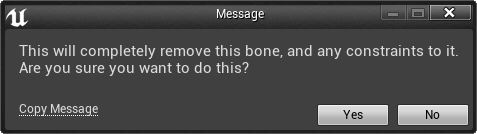
创建新的物理形体
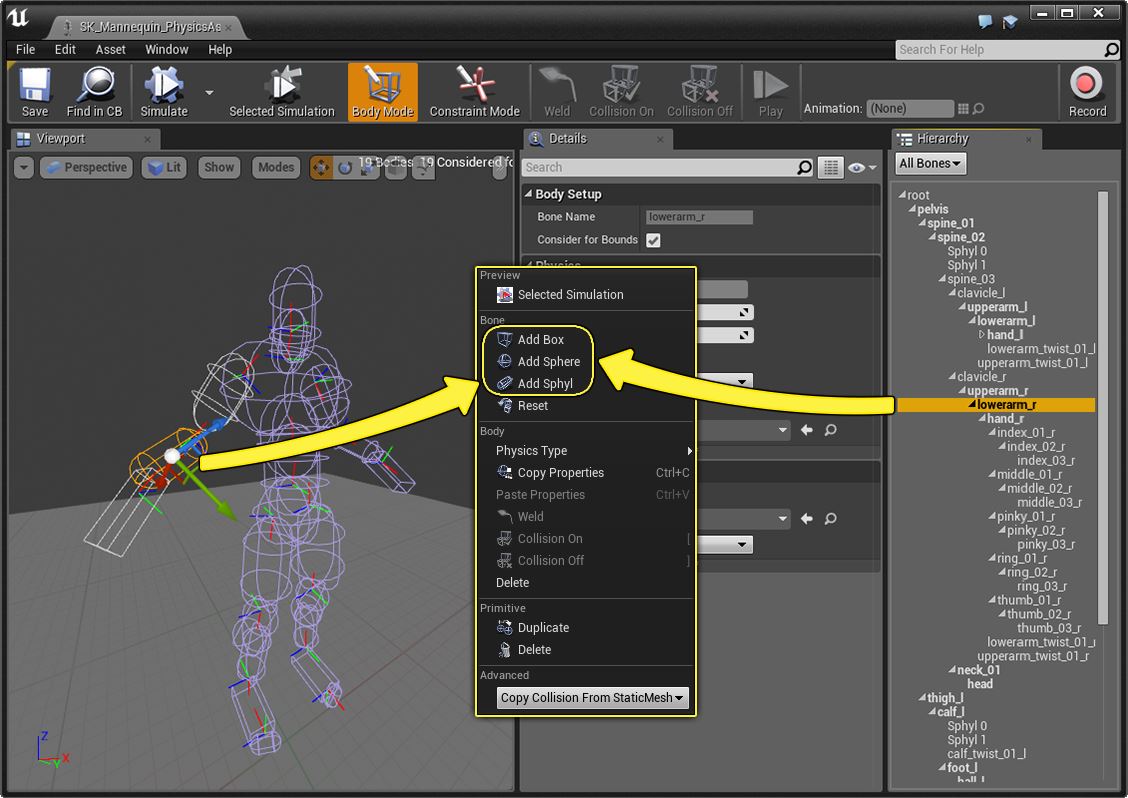
在“层次结构”(Hierarchy)面板中 右键单击 现有的物理形体或骨骼。
使用鼠标左键从快捷菜单 选择 您要添加的物理形体的类型。
如果“层次结构”(Hierarchy)面板中的骨骼上还没有物理形体,则在 右键单击 快捷菜单中的唯一选项将是“添加形体”(Add Body)。
最后,您可以在 层次结构”(Hierarchy)面板中 双击 没有物理形体的骨骼来“添加形体”(Add Body)。
启用和禁用物理形体之间的碰撞
|
启用碰撞
|
|
|
禁用碰撞
|
焊接
焊接物理形体将使多个物理形体像一个物理形体一样交互,并将与它们关联的骨骼网格关节锁定在一起。要将一个物理形体焊接到另一个:
使用 Ctrl + 鼠标左键单击 来 选择 2 个或更多物理形体。
单击 焊接
 按钮。
按钮。
任何焊接到当前选定的物理形体上的物理形体都将显示为黄色。
物理材质
物理资产中的每个物理形体都可以有一个分配给它的物理材质。要将物理材质应用到一个物理形体:
启用 形体编辑模式
 。
。
在视口中或 层次结构(Hierarchy)窗格中选择物理形体。
如果难以看到您需要的物理形体,请使用 视口(Viewport) -> 模式(Modes) -> 网格渲染模式(MeshRender Mode) -> 线框/无(Wireframe/None) 来调整骨骼 网格的可见性。
在“细节”(Details)窗格中,找到“简单碰撞物理材质”(Simple Collision Physical Material)属性,并分配一个物理材质。
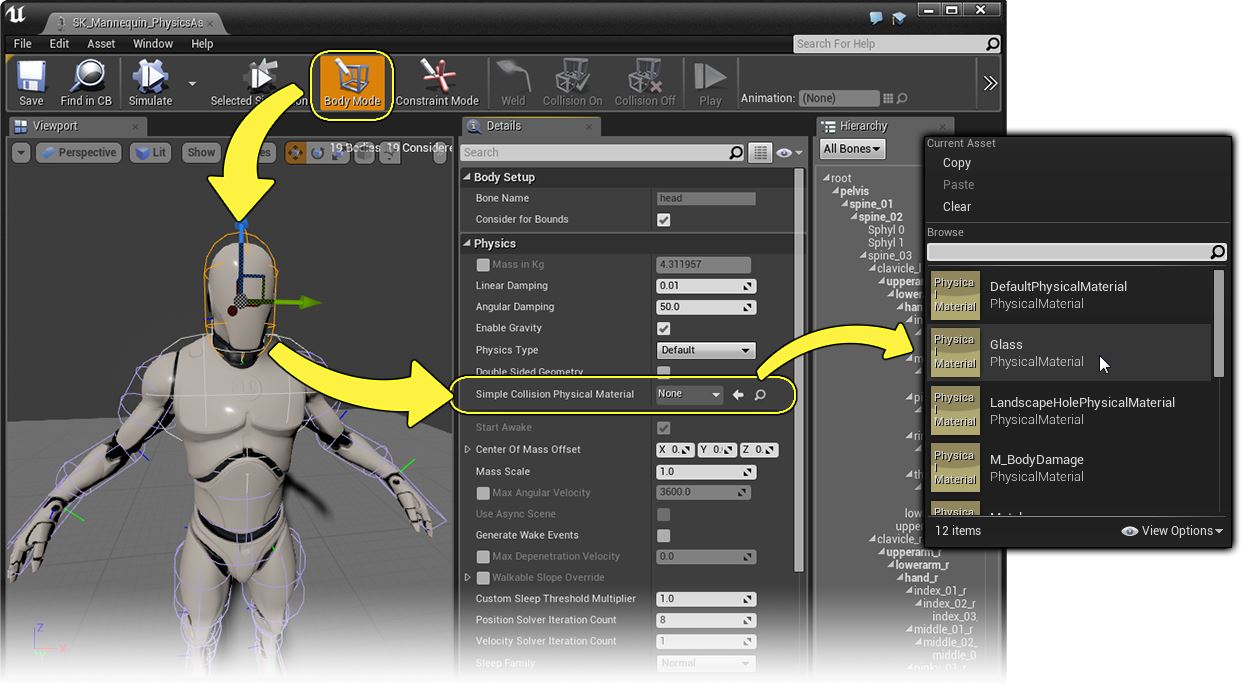
约束
编辑物理约束
启用 约束编辑模式
 。
。
在视口中或“层次结构”(Hierarchy)窗格中 选择 物理约束。
使用平移和旋转工具 移动和旋转 物理约束,以创建物理约束将组成的“关节”的旋转点。
在“细节”(Details)窗格中编辑物理约束的属性。
您可以分别使用“1”、“2”和“3”键将 Swing1、Swing2 和 Twist 从“受限”切换到“锁定”。“4”键可用来循环使其中 一个受限和另两个锁定。
请经常保存
 。
。
请参见 物理资产工具参考 获取更多关于物理资产工具中属性的信息。
对齐物理约束
如果您使用物理约束的线性限制或角度限制,将可看到它们的对齐情况:
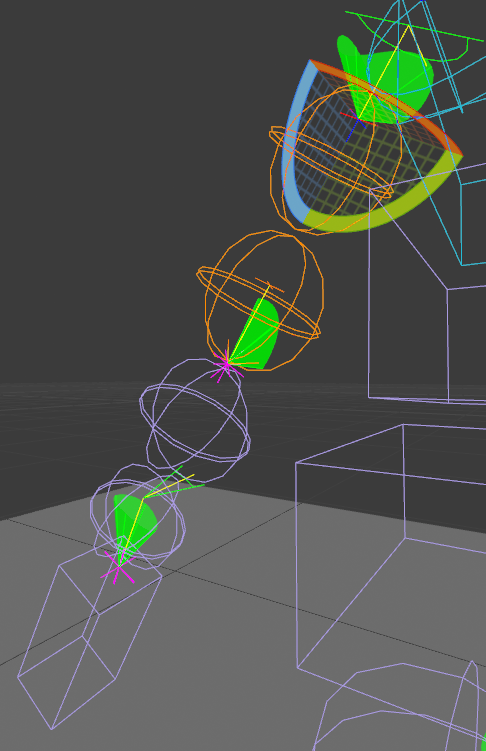
然后通过平移和旋转物理约束,您就可以对齐限制来得到所需的结果。用最简单的话来说,如果一个物理约束是受限制的, 您可以看到一条黄线悬浮在绿色的弧形或圆锥结构中。该线条将被“约束”在此弧形或圆锥结构中。
有关物理约束及其属性的更多信息,请参见 物理约束用户指南 。
删除物理约束
没有重新创建物理约束的简便方法,因此在删除它们的时候要三思。
启用 约束编辑模式
 。
。
选择 您要删除的物理约束。
按 Delete 键。
重新创建物理约束
没有重新创建物理约束的简便方法,因此在删除它们的时候要三思。
物理约束只能在物理形体生成时创建,也就是只能在上游创建。因此如果您从肩部删除了物理约束,就必须 删除上臂物理形体(这也会删除肘部物理约束),然后重新创建上臂物理形体。这样会创建肩部物理约束, 但不会创建肘部物理约束,因此您还必须沿着手臂继续此过程。
约束附着
附着物理约束将使用物理约束的蓝色定位器,将其位置和旋转附着到红色定位器的位置和旋转。
您可以使用附着约束 ![]() 按钮来附着当前选择的物理约束。
按钮来附着当前选择的物理约束。
物理形体以及物理约束
复制物理形体和物理约束
在任一模式下,都可以将一个物理形体或物理约束的属性复制到另一个物理形体或物理约束:
选择 您要从中复制数据的物理形体或物理约束。
按 Ctrl + C。
选择 您要将数据应用到的物理形体或物理约束。
按 Ctrl + V。
此操作不会覆盖物理形体的形状。
测试
单击 模拟 ![]() 按钮可以测试您的物理资产。
按钮可以测试您的物理资产。

通过模拟按钮旁边指向下方的三角形可以访问 真实模拟(Real Simulation)和 无重力(No Gravity):
真实模拟(Real Simulation) - 在启用重力的情况下模拟整个物理资产。
无重力(No Gravity) - 模拟整个物理资产但不开启重力,让您在零重力的环境中通过 ctrl+单击 来触碰物理形体。
此功能可以用来发现相互贯通的物理形体或已经超出其限制的受限物理约束。
您还可以通过打开 选定模拟(Selected Simulation) 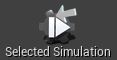 按钮,然后单击 模拟
按钮,然后单击 模拟 ![]() 按钮来模拟一连串关节。
按钮来模拟一连串关节。
选定模拟(Selected Simulation) - 顾名思义,只模拟您选定的物理形体(使用 ctrl+左键单击 可以选择多个 物理形体)以及在层次结构中处于选定物理形体以下的物理形体。因此如果您选择了肩部,将模拟整条手臂。
爆炸
这种现象的起因是两个物理形体相互穿透,而物理系统尝试施加很大的力将两个物理形体相互分开。 如果有物理约束使相互穿透的物理形体保持聚合,物理系统会不断地施加力来将它们分开,从而导致非常古怪和极端的运动。

通常要解决此问题,可以禁用两个相互穿透的物理形体之间的碰撞,或改变它们的位置和/或比例,以确保它们不再相互穿透。此外,焊接在一起的 物理形体无论是否相互穿透都会表现得像一个物理形体一样。
抖动
如果物理资产基本上“已折叠”,但仍然在地面上抖动和抽搐,只是没有剧烈地到处弹跳,您可以微调几个值使它 安定下来。
在进行任何调整之前,先尝试无重力模拟,这样您就会发现是否有物理约束对齐不当,并尝试在物理资产 落地之前进行更正。
很多时候,在所有物理资产的物理形体上设置少量的线性和角度阻尼就足以使资产停止抖动。但是,使用很大的 线性阻尼值会使物理资产在全局空间中的移动速度变慢,即使在重力作用下也是如此。在这里实现的阻尼本质上并不是“阻力”。它 更像是使物理形体穿过黏性物质运动。
如果抖动问题仍然存在,也许您的某些物理形体实在太小了,请查看 分步 文档了解详细信息或让 物理模拟计算折中解决方案。